「このページはプロモーションが含まれています」
はじめに
「WordPressを始めてみたいけど、難しそう…」そんなあなたにおすすめなのが、ConoHa WINGです。この記事では、初心者の方でも迷わずにブログを開設できるよう、ConoHa WINGを使ったWordPressの始め方をステップごとに解説します。
ConoHa WINGとは?
GMOインターネットが提供する高速・高性能なレンタルサーバーです。特にWordPressに最適化されており、国内最速クラスの表示速度を実現。以下のような特徴があります:
- 国内最速クラスの表示スピード
- WordPressがすぐに使える「かんたんセットアップ」
- 初期費用無料・月額料金が安い
- 独自ドメインが無料で付いてくるキャンペーンも
ConoHa WINGが初心者におすすめな理由
初心者でもConoHa WINGをおすすめできる理由は以下のとおりです。
- 操作画面が直感的で分かりやすい
- 困ったときはメール・電話・チャットで対応可能
- WordPressが簡単にインストールできる
- 表示速度が速い:SEOにも有利
- 無料独自ドメインがついてくる
ConoHa WINGはこんな人におすすめ
- ブログ初心者
- WordPressを手軽に始めたい人
- SEO対策を重視する人
- サイト表示速度を重視する人
料金プランについて
ConoHa WINGの料金は、WINGパックの36ヶ月契約の場合、月額678円から利用できます。通常料金は月額1,452円からで、初期費用は無料です。WINGパックは、レンタルサーバーと独自ドメインがセットになった長期利用割引プランで、最大53%オフで利用できます。長期契約を選ぶほど、お得になります。
WordPress開設に必要なもの
WordPressブログを始めるには、以下の2つが必要です:
- レンタルサーバー(ConoHa WING)
- 独自ドメイン(ConoHaで同時取得可能)
ConoHa WINGでは、この2つを一括で取得&設定できます。
ConoHa WINGでのWordPressセットアップ手順
実際にConoHa WINGでWordPressを始める手順は次の通りです。
- 1. ConoHa WINGの公式サイトにアクセスし、「今すぐお申し込み」をクリック
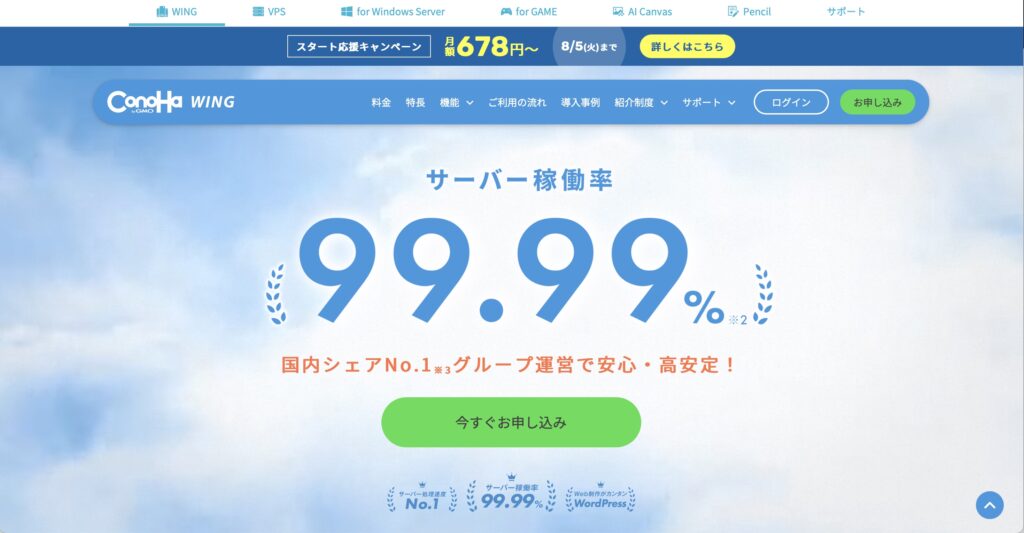
- 2. プラン選択(初心者は「WINGパック ベーシック」がおすすめ)と契約期間(迷ったら3ヶ月がおすすめ)を選ぶ
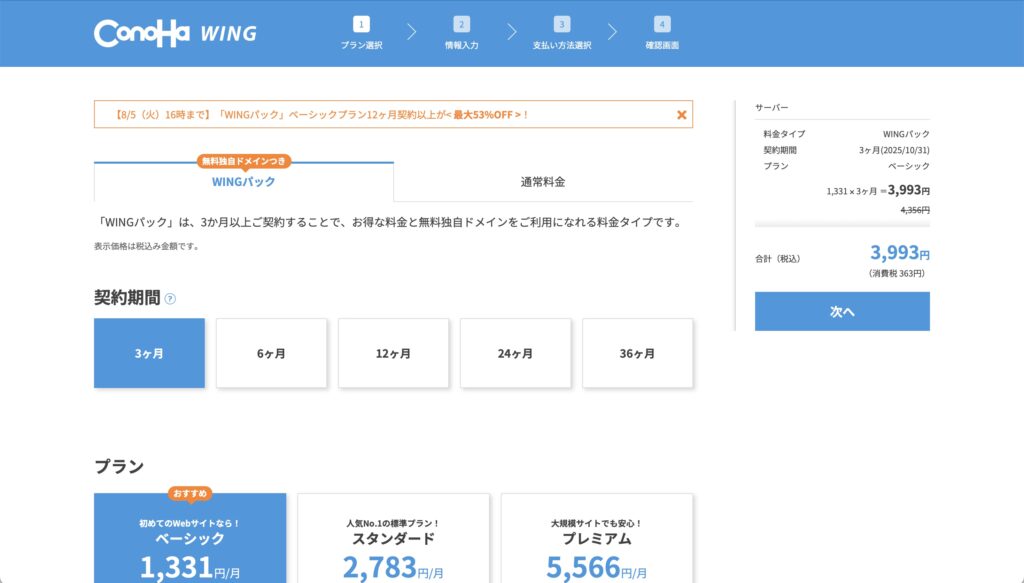
- 3. 「WordPressかんたんセットアップ」を「利用する」に選択
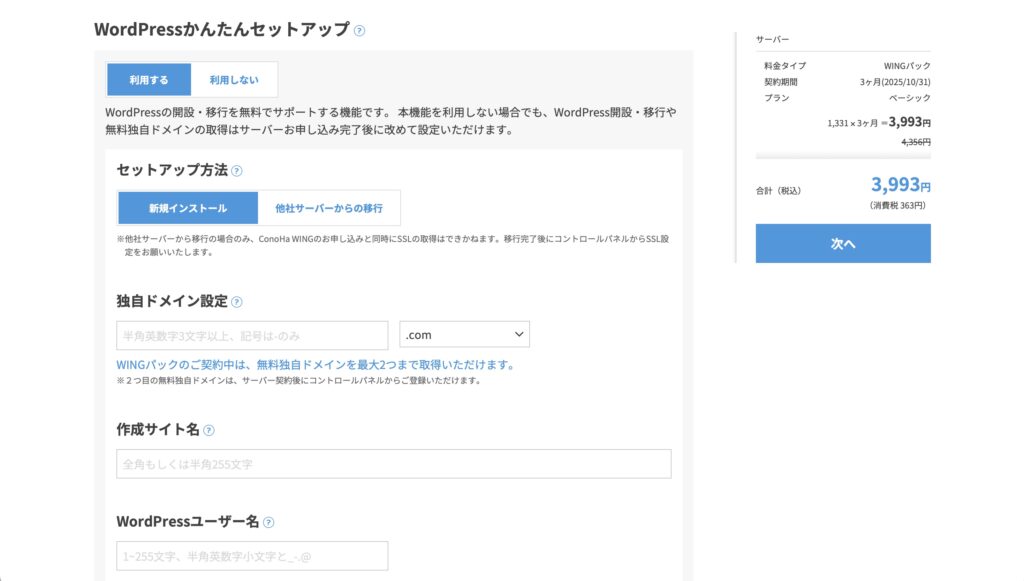
- 4. 新規作成サイトのドメイン名・新規作成サイト名・WordPress ユーザー名・WordPress パスワードを入力して、「次へ」を選択
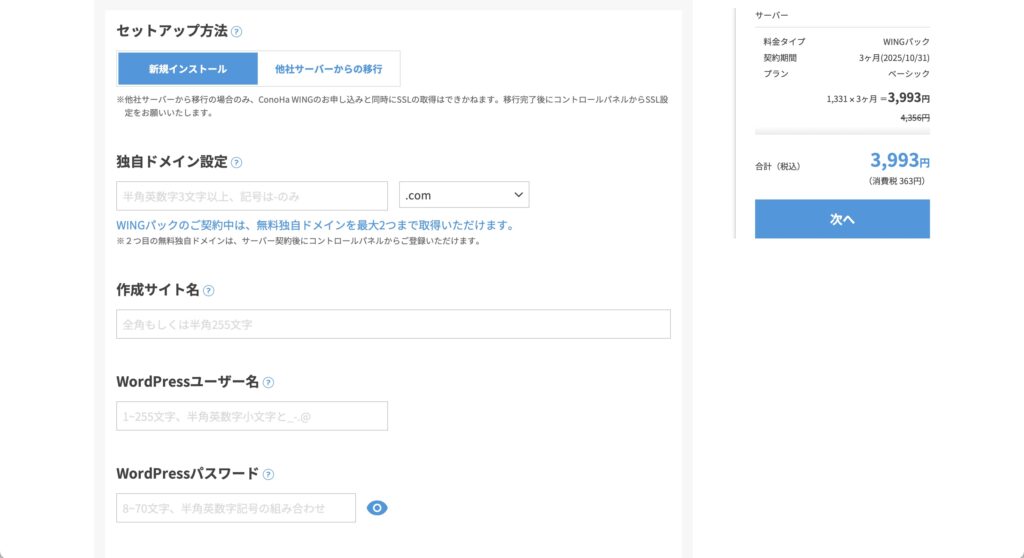
- 5. お客様の情報を入力し、「次へ」を選択
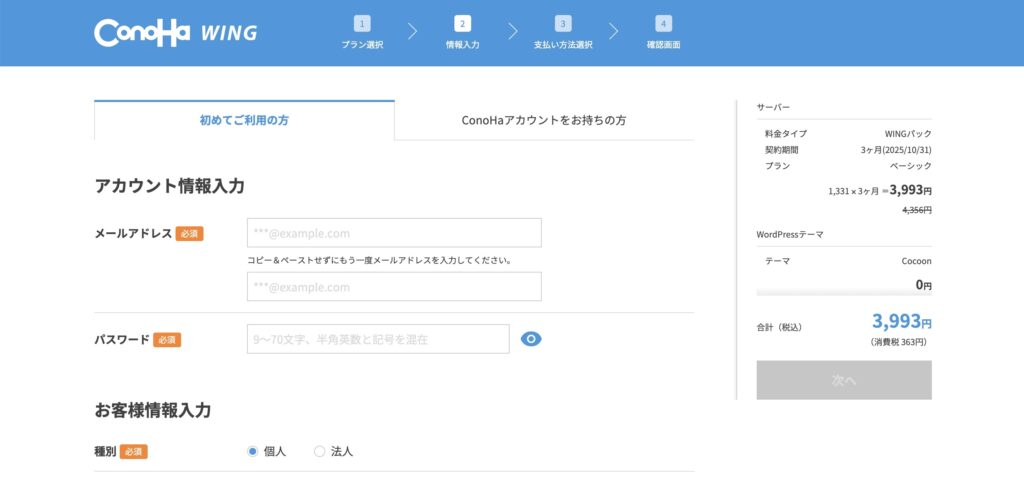
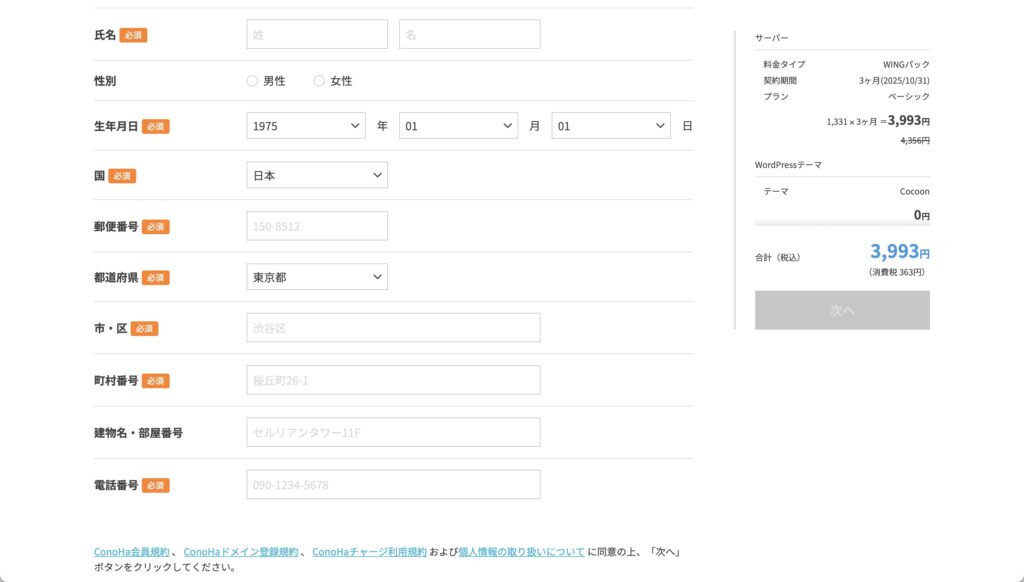
- 6. 支払い情報を入力し、完了
これで自動的にサーバー契約+ドメイン設定+WordPressインストールまで完了します。
ブログを始めたらやるべき初期設定
WordPressブログが立ち上がったら、以下の設定をしておくと安心です。
- パーマリンク設定を「投稿名」に変更
- 初期プラグインの整理
- セキュリティ系プラグインの導入(例:SiteGuard WP)
- Googleアナリティクス・サーチコンソールの設定
まとめ:ConoHa WINGならブログデビューも安心
WordPressを始めるなら、ConoHa WINGがおすすめです。サーバー・ドメイン・WordPressのセットアップがすべてまとめて行えるうえ、表示速度や安定性にも定評があります。
ConoHa WINGは、初心者でも簡単にWordPressブログを始められるサーバーで、手順もシンプルで、ドメインも無料。これからブログで収益を得たい方、副業として始めたい方にもぴったりの選択です。
まずは、公式サイトから確認や登録をして、あなたも今日からブログライフを始めてみませんか?
これからブログを始めたい方は、ぜひConoHa WINGを検討してみてください!

関連リンク
【初心者OK】ブログで稼ぐには?月1万円を目指すステップと必要ツールを全解説!
今すぐ使えるかんたん WordPress やさしい入門[6.x対応版]
ビジネスサイトを作って学ぶ WordPressの教科書 Ver.6.x対応版
ゼロから学ぶ はじめてのWordPress 第2版 [バージョン6.x対応] 簡単にできるWebサイト制作入門
【Amazon.co.jp 限定】1冊ですべて身につくWordPress入門講座(DL特典: 【100ページ超の大特典!】フルサイト編集に“対応していない”テーマのカスタマイズ方法)





コメント